Hur man blir av med "Kan inte verifiera serveridentitet" på iPhone
När din iPhone plötsligt visar en varning som säger att det inte går att verifiera serveridentitet, betyder det att enheten har stött på ett problem när den försökte upprätta en säker anslutning. Denna situation uppstår vanligtvis när du konfigurerar ett e-postkonto, ansluter till ett specifikt Wi-Fi-nätverk eller använder Safari-webbläsaren för att komma åt en webbplats eller nätverkstjänst som använder HTTPS-protokollet.
Varför säger min iPhone hela tiden att serveridentiteten inte kan verifieras? Hur fixar jag att serveridentiteten inte kan verifieras på iPhone?
Oroa dig inte! Det här problemet är vanligare än du tror och är oftast lätt att åtgärda. Den här artikeln listar vanliga lösningar och ger dig den mest omfattande guiden om hur du felsöker Kan inte verifiera serveridentitet iPhone fel.
SIDINNEHÅLL:
Del 1: Vad som inte kan verifiera serveridentitet på iPhone
Varningen "Kan inte verifiera serveridentitet" visas när din iPhone inte kan validera målserverns sanna identitet och därför inte kan garantera anslutningens säkerhet. Den främsta orsaken är att verifieringen av SSL/TLS-certifikat misslyckades. Den utlöses vanligtvis under e-postkonfiguration, Wi-Fi-nätverk eller webbplatsåtkomst (inklusive Google, Safari, ...).
För att uppfylla verifieringen bör följande villkor vara uppfyllda:
• Serverns digitala certifikat har inte löpt ut eller återkallats.
• Certifikatet är utfärdat av en betrodd certifikatutfärdare.
• Serverns domännamn matchar certifikatets.
• Certifikatkedjan är komplett utan några saknade delar.
Del 2: Varför säger min iPhone att den inte kan verifiera serveridentitet
1. Certifikatfrågor
Certifikatet kan vara utgånget, ogiltigt, återkallat, inte betrott av enheten eller ett självsignerat certifikat så att din iPhone inte kan verifiera serverns identitet. Om certifikatet dessutom är bundet till ett domännamn som inte matchar den faktiska åtkomstadressen kommer detta också att orsaka detta problem.
2. Fel i enhetskonfigurationen
En annan och den vanligaste orsaken är att ett systemtidsfel eller en föråldrad iOS-version kan påverka certifikatverifieringsmekanismen. Se till att systemet har uppdaterats till den senaste versionen.
3. Nätverkssäkerhetsinsatser
Proxyservern eller VPN kan störa SSL-processen. Ibland kan instabila eller avbrutna nätverksförhållanden också leda till att verifieringen misslyckas. Dessutom, om du använder offentligt Wi-Fi, kan det förekomma avlyssningsförsök.
Del 3: Hur man fixar Kan inte verifiera serveridentitet iPhone
Universell lösning
1. Korrigera datum- och tidsinställningar
Steg 1. Navigera till Inställningar > Allmänt > Datum och tid.
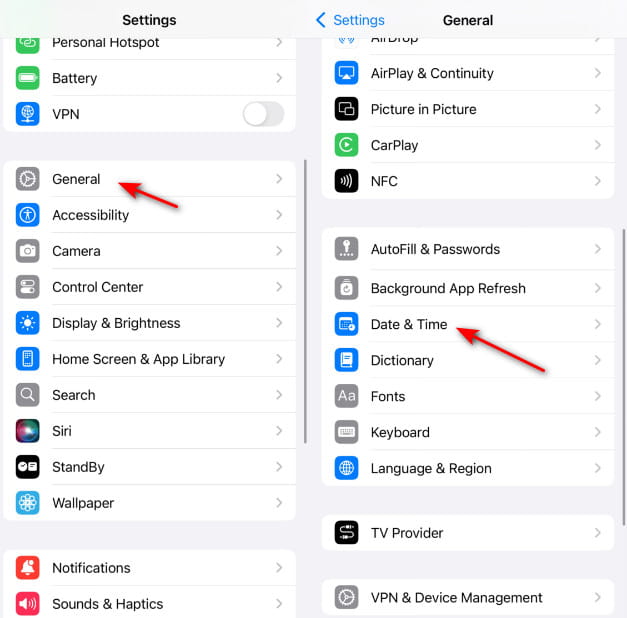
Steg 2. Växla på Ställ in automatiskt.
2. Återställ nätverkskonfigurationer
Steg 1. Gå till Inställningar > Allmänt > Överför eller återställ iPhone.
Steg 2. Välja Återställa på nästa sida och välj Återställ nätverksinställningar i popup-listan.
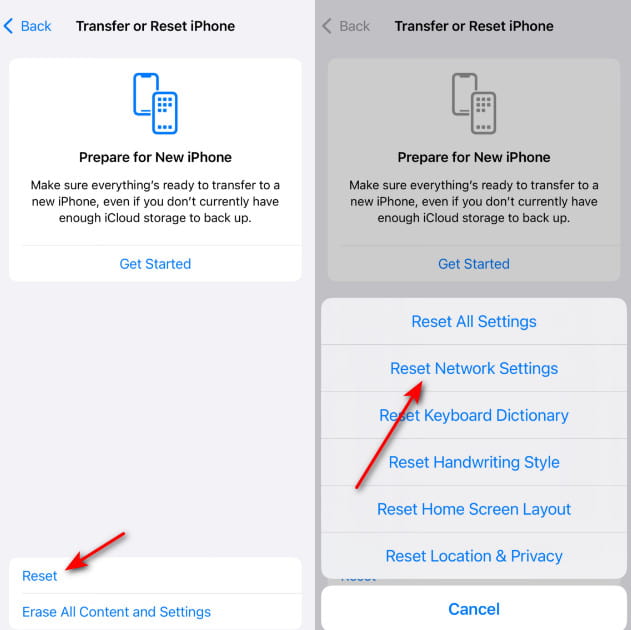
3. Uppdatera iOS till den senaste versionen
Steg 1. Gå till Inställningar och klicka Allmänt.
Steg 2. Välja Programuppdatering och tryck på Uppdatera nu knapp.
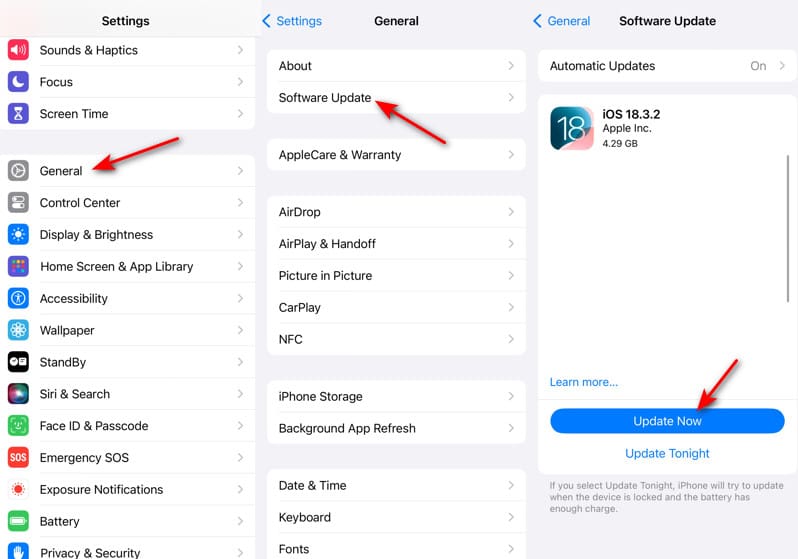
E-postlösning
1. Starta om e-postappen
Steg 1. Svep uppåt från botten (eller dubbeltryck på hemknappen om du använder en gammal iPhone) och leta reda på Mail-appen.
Steg 2. Svep uppåt i e-postgränssnittet.
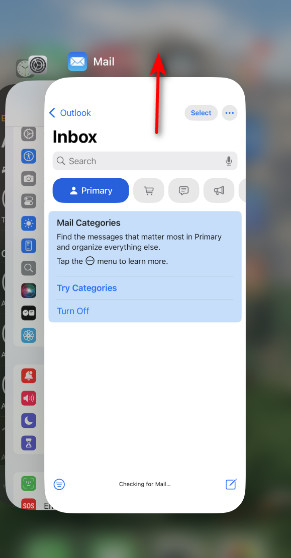
Steg 3. Starta om Mail-appen för att kontrollera.
2. Lägg till e-postkonto igen
Steg 1. Bege dig till Inställningar > Post > E-postkonton.
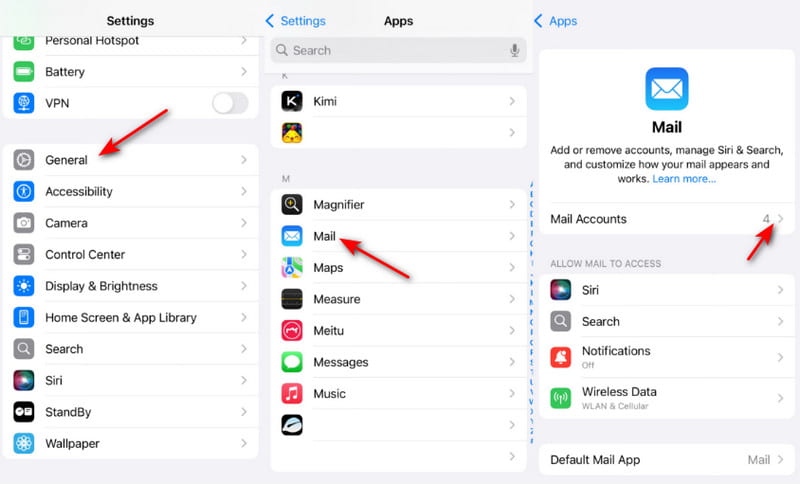
Steg 2. Tryck på det problematiska e-postkontot och tryck på Raderat konto knapp.
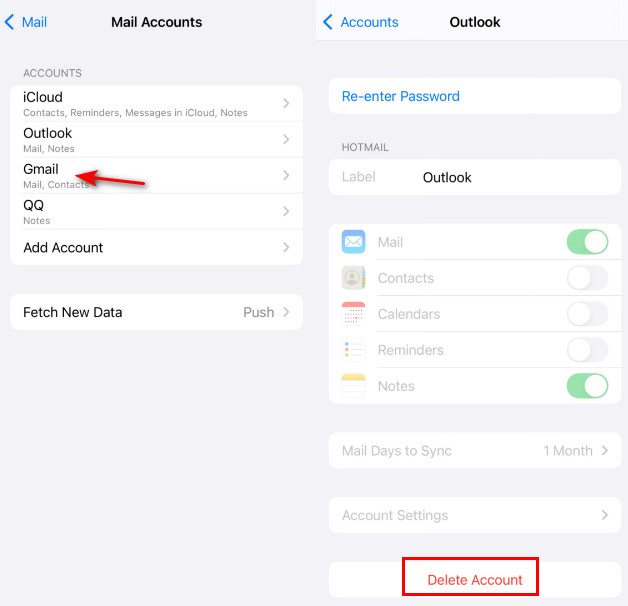
Steg 3. Gå tillbaka till föregående sida och välj Lägg till konto. Välj ditt e-postkonto och fyll i relevant information.
3. Inaktivera SSL (rekommenderas inte)
Steg 1. Upprepa steg 1 ovan och tryck på ditt problematiska e-postkonto.
Steg 2. Träffa Kontoinställningar och ange Advanced Open water sida.
Steg 3. Växla av Använd SSL för att kringgå verifieringen.
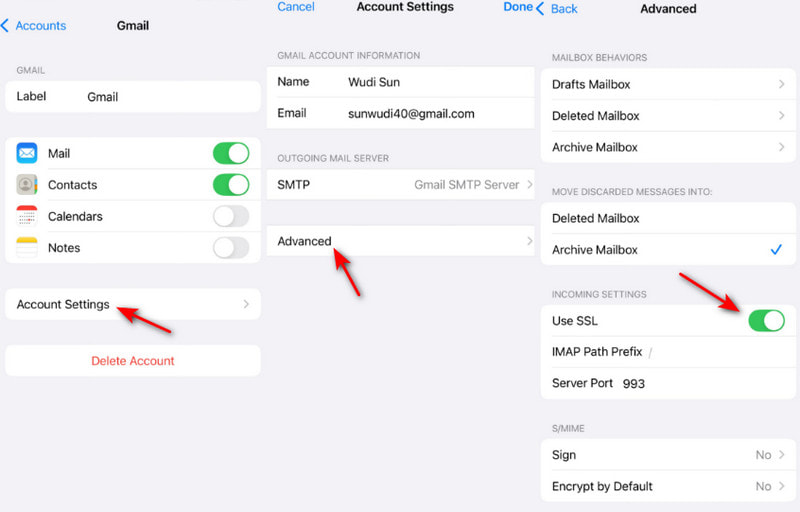
Safari-lösning
Rensa SSL-cache
Steg 1. Gå till Inställningar > Safari > Avancerat för att öppna sidan Avancerat.
Steg 2. Välja webbplats Data och klicka Ta bort alla webbsidor.
Bästa verktyget för att felsöka din iPhone
- Åtgärda iOS-systemkrascher snabbt och säkert.
- Fast iPhone fastnar på Apple-logotypen, uppdateringar, återställningsläge etc.
- Ladda ner eller uppgradera iOS säkert och enkelt.
- Fixa inaktiverad, trasig, frusen eller murad iPhone med ett enda klick.

Slutsats
Nu har vi illustrerat vad "Kan inte verifiera serveridentitet på iPhone" är och varför det visas. Ännu viktigare är att vi har introducerat det fullt ut. hur man fixar det Kan inte verifiera serveridentitet på iPhoneHoppas att det här inlägget kommer att vara till hjälp för dig!
Om du vill felsöka alla dina iPhone-problem, missa inte Apeaksoft iOS System Recovery. Det fungerar mycket, särskilt när du stöter på färgade linjer på iPhone-skärmen.
Relaterade artiklar
Om skärmtid plötsligt inte fungerar på din iOS-enhet, få inte panik och följ våra lösningar för att åtgärda problemet effektivt.
Att inte ta emot sms på din iPhone är ett stort problem; du kan dock enkelt lösa problemet genom att följa våra verifierade lösningar.
Om Safari-webbläsaren inte fungerar, se först till att du har aktiverat Wi-Fi och mobildata. Ställ inte heller in skärmtidsgränser för Safari.
Hur fixar man iPhone-aviseringar som inte fungerar? Den här artikeln presenterar 6 enkla lösningar, från att kontrollera inställningar på iPhone till att använda iOS-systemåterställningsprogramvara.

